正确选择目标磁盘分区是使用Recuva恢复丢失文件的关键。启动Recuva后,需依次选择文件类型和扫描位置,在“选择扫描位置”界面中点击“浏览”,从中选取包含已删除文件的分区(如C:、D:等),对外接设备需确保其已连接并被系统识别,再在驱动器列表中选中对应盘符;若启用深度扫描,须再次确认所选分区无误后再开始扫描,以提高恢复效率与成功率。
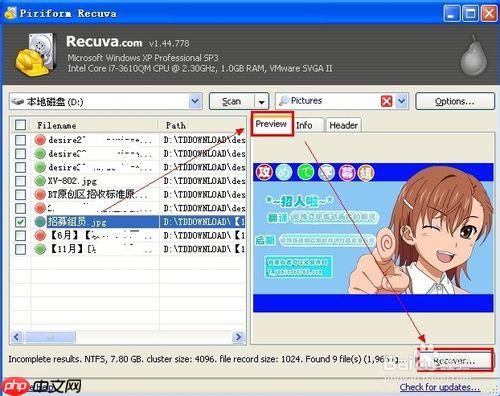
如果您需要从丢失或删除的文件中进行数据恢复,选择正确的磁盘分区是使用Recuva进行恢复的关键步骤。正确识别并选择目标磁盘分区可以显著提高恢复成功率。以下是关于如何在Recuva中选择磁盘分区的具体操作方法:
安装并打开Recuva后,程序会显示主操作界面。此时系统尚未开始扫描,您需要手动指定要恢复文件所在的存储设备。这一步的目的是让软件明确搜索范围,避免对无关磁盘进行无效扫描。
1、双击桌面上的Recuva快捷方式,启动程序。
2、等待主界面完全加载,点击“下一步”按钮进入文件类型选择页面。
3、选择您希望恢复的文件类型(如图片、文档、视频等),然后再次点击“下一步”。
在扫描范围设置阶段,Recuva会列出当前连接到计算机的所有可识别驱动器。用户必须从中准确选择包含已删除文件的分区,以确保扫描过程聚焦于正确的存储位置。
1、在“选择扫描位置”界面中,选择“我想要搜索特定位置”选项。
2、点击“浏览”按钮,在弹出的目录窗口中展开计算机的驱动器列表。
3、从列出的磁盘分区(如C:、D:、E:等)中,选中您认为文件原本所在的分区。
4、确认选择后,点击“确定”返回主流程。
当需要恢复U盘、移动硬盘或存储卡中的数据时,必须确保设备已正确连接,并在系统中被识别为独立驱动器。此方法适用于非内置磁盘的数据恢复场景。

Redo Rescue备份和恢复可以在几分钟内备份和恢复整个系统,使用点-and-click界面,任何人都可以使用。裸机恢复到一个新的、空白的驱动器上,几分钟内即可启动和运行。支持保存和恢复到本地磁盘或共享网络驱动器。选择性地恢复分区并将其重新映射到目标驱动器上的不同位置。附带其他工具用于分区编辑、网页浏览等。从live CD/USB运行,无需安装。网站:http://redorescue.com论坛:https://sourceforge.net/p/redobackup/discussion/GitH
 6
6

1、将外接设备通过USB接口插入电脑。
2、等待系统完成设备识别,并在“我的电脑”中显示对应盘符。
3、回到Recuva的“浏览”窗口,查找新出现的驱动器字母。
4、选中该外接设备对应的分区,点击“确定”完成选择。
深度扫描会对选定分区进行更彻底的检索,但耗时较长。因此在开启该功能前,必须再次核对所选磁盘是否正确,防止资源浪费和误操作。
1、在完成位置选择后,勾选“启用深度扫描”复选框。
2、系统会提示此操作将增加扫描时间,点击“是”继续。
3、检查当前选定路径是否指向目标磁盘分区,如有错误则返回修改。
4、确认无误后,点击“下一步”开始执行扫描任务。
以上就是recuva怎么选择磁盘_recuva选择恢复磁盘分区教程的详细内容,更多请关注php中文网其它相关文章!

每个人都需要一台速度更快、更稳定的 PC。随着时间的推移,垃圾文件、旧注册表数据和不必要的后台进程会占用资源并降低性能。幸运的是,许多工具可以让 Windows 保持平稳运行。

Copyright 2014-2025 https://www.php.cn/ All Rights Reserved | php.cn | 湘ICP备2023035733号